Hur du hanterar korttidspermittering i Quinyx
Regeringen har idag infört ett system för korttidspermittering som innebär att staten kommer att ta tre fjärdedelar av kostnaden för att personal går ned i arbetstid. De nya bestämmelserna kommer träda i kraft den 7 april, men tillämpas redan från 16 mars. De kommer att gälla under 2020.
Du hittar ytterligare information om korttidspermittering på Regeringskansliet hemsida.
Notera att det ännu inte är klart hur arbetsgivaren ska ansöka om permittering, men enligt artikeln ovan är Tillväxtverket ansvarig mydighet "och kommer att tillgängliggöra mer information på sin webbsida inom kort". Här finns en samlingssida från Tillväxtverket som du kan följa.
Hur du sätter upp korttidspermittering i Quinyx
Du sätter upp korttidspermittering i Quinyx som en eller flera nya frånvaroorsaker med motsvarande lönearter. Notera att du måste sätta upp motsvarande frånvaroorsaker och lönearter i ditt lönesystem.
Enligt nya systemet kommer kostnadsfördelning mellan arbetsgivare och staten se ut som följande:
Nivå | Arbetstidsminskning | Löneminskning | Arbetsgivare | Staten | Arbetsgivarens minskade arbetskraftskostnader |
1 | 20 | 4% | 1% | 15% | -19% |
2 | 40 | 6% | 4% | 30% | -36% |
3 | 60 | 7,5% | 7,5% | 45% | -53% |
4 | 80 | 12% | 8% | 60% | -72% |
Vi föreslår att ni sätter upp en frånvaroorsak för varje nivå. Det är viktigt att chef vid registrering av korttidspermittering väljer den frånvaroorsak som motsvarar arbetstidsminskningen som den anställde har beviljats.
Sätt upp lönearter
Sätt upp en löneart för varje nivå enligt instruktionerna i denna artikel: Tabeller - Lönearter. För att kostnadsberäkningen i Quinyx ska bli korrekt är det viktigt att lönekostnaden sätts till den % av grundlönen som nivån motsvarar. T.ex. innebär nivå 1 att arbetsgivaren står för 1% av lönekostnaden de timmar som den anställde är arbetsbefriad, medan staten står för 15%. Då ska lönearten sättas upp enligt följande:
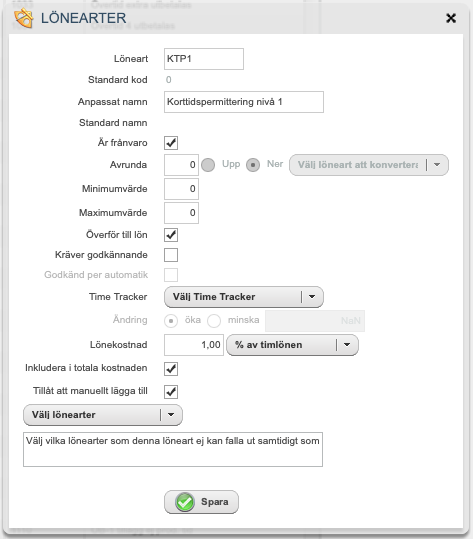
Sätt upp frånvarotyp
Du kan själv välja om du vill använda en befintlig frånvarotyp eller skapa en ny för detta ändamål. Om det finns en befintlig frånvarotyp som är inställd på “rätt” sätt kan man använda den, annars rekommenderas att skapa en ny så ingen befintlig uppsättning påverkas.
Skapa lön - När denna ruta är ibockad kommer frånvarotiden generera lön
Är sjukdom - I regel bockas denna ruta inte i, då det gäller permittering och inte sjukdom
Är permission - När denna ruta är ibockad finns möjlighet att skapa specifik permitteringsOB som löneart
Är semester - I regel bockas denna ruta inte i, då det gäller permittering och inte semester
Aktiv tid - Om denna ruta är ibockad kommer frånvaron att räknas som att den anställde har arbetat. Aktiv tid bockas oftast i om frånvaron inte ska tas igen.
En frånvarotyp för permitterings kan exempelvis sättas upp såhär: Skapa lön (X), Är sjukdom (), Är permission (X), Är semester (), Aktiv tid (X).
Sätt upp frånvaroorsaker
Sätt upp en frånvaroorsak för varje nivå enligt instruktionerna i denna artikel: Tabeller - Frånvaroorsaker. Se till att döpa frånvaroorsaken på ett sätt som gör det enkelt för chefen att hitta den nivå som motsvarar den arbetstidsminskning som den anställde har beviljats. Lägg till den lönearten som du skapade för gällande nivå i det tidigare steget. Lönearten ska utgå från dag 0 till dag 0.
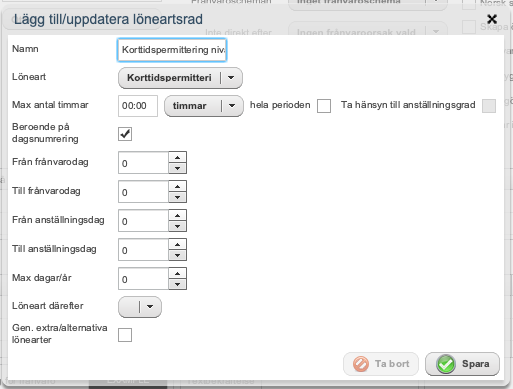
Du ska nu ha allt som behövs för att skapa frånvaron relaterade till korttidspermittering i Quinyx. Välkommen att kontakta vår support om du har vidare frågor.
PermitteringsOB
För att OB ska genereras, navigera till Frånvaroorsaker och bocka i rutan “Generera extra/alternativa lönearter”. OB kommer då genereras enligt redan definierade OB-perioder på avtalsmallar eller under OB-tid/Helgdagar.
Du kan göra så att frånvaroorsaken genererar exempelvis PermissionsOB istället för ordinarie OB som genereras vanligen. Detta gör du genom att:
Gå till Inställningar > Tabeller > Frånvarotyper.
På frånvarotypen som permittering använder sig av, bocka i "Är permission".
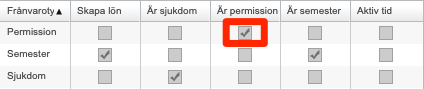
Gå till avtalsmallen de(n) anställda använder sig av.
Bocka i lönearterna för PermissionsOB och spara.
Om rutan “Är permission” är ibockad på frånvarotypen kommer specifik permissions-OB att genereras som löneart. Om rutan “Är permission” inte är ibockad, kommer ordinarie OB genereras.

